操作方法
如何将 ArcGIS Pro 命名用户许可转换为浮动版许可
摘要
提供了将命名用户许可转换为浮动版许可并安装 2020 License Manager 以供使用的说明。
过程
转换命名用户许可
- 使用您的 Esri 帐户凭据登录 My Esri (my.esri.com)。
- 在页面顶部,单击我的组织选项卡。
- 在我的组织下,单击许可选项卡。
- 在左侧选项卡列表中,单击转换 ArcGIS Pro 指定用户许可。
- 选择许可,滚动浏览产品以查找要转换的产品。
- 单击转换。
- 在数量框中转换许可,指定要转换的许可数量。
- 单击 Next。
- 查看并确认设置正确。
- 单击转换许可。
- 针对您的浮动版许可,仅生成一个授权码。 如果您下次转换多个指定用户许可,则其授权码将与此授权码相同。
- 您将收到来自 My Esri 的电子邮件,其中包含授权码以及有关授权许可的后续步骤的信息。

下载并安装 License Manager
- 打开浏览器,然后转至:https://my.esri.com,并使用凭据登录。
- 在我的组织选项卡的下载选项卡上,搜索 ArcGIS License Manager。
- 在版本下拉列表中,选择 2020.0,然后单击查看下载。
- 向下滚动到 ArcGIS License Manager 2020.0 (Windows),然后单击下载。
- 显示“下载管理器”时,单击下载。
- 运行安装程序向导,然后单击下一步。
- 选择我接受主协议,然后在其余对话框中单击下一步。
- 单击安装。
- 安装过程完成后,单击完成。
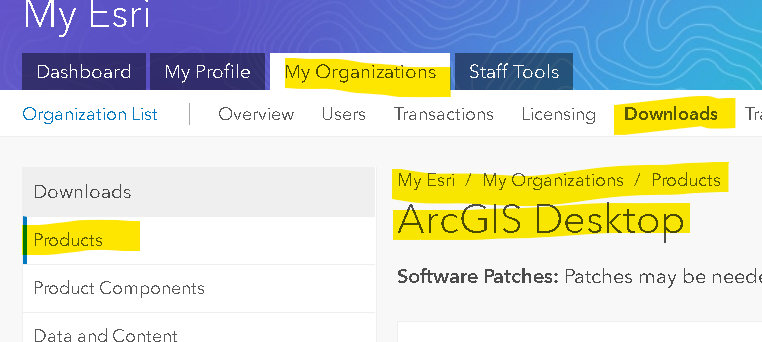
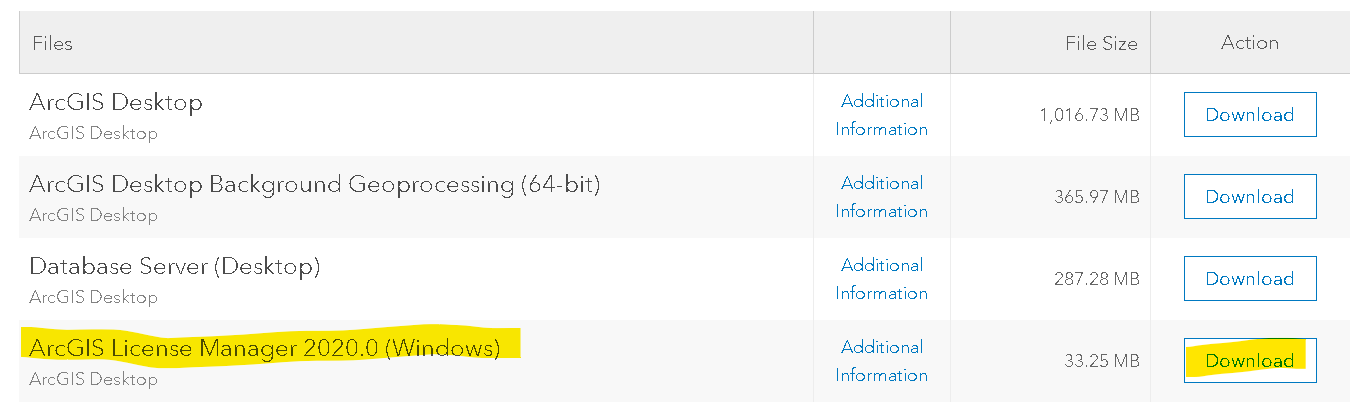
在 License Server Administrator 中授权转换后的许可 (EFL):
- 转至 Windows 开始 > 所有程序 > ArcGIS > License Manager > License Server Administrator。
- 在目录的左侧列中,单击授权文件夹。
- 选择版本:Pro 2.2-2.5,然后单击立即授权。
- 选择我需要在许可服务器上授权许可。
- 在底部,选择 ArcGIS Pro,然后单击下一步。
- 选择第一个选项 立即使用 Internet 通过 Esri 进行授权,然后单击下一步。
- 输入授权详细信息,然后单击下一步,直到提供所有详细信息。
- ArcGIS Pro 转换后的许可的 EF 许可号中的密钥,例如:EFL123456789,以及上面转换的许可数。单击下一步。
- 如果您没有授权扩展模块,请选择第一个选项。 如果您想授权扩展模块,请选择第二个选项
- 单击下一步,然后等待授权过程完成。
- 授权过程完成后,请单击左侧目录列中的可用性文件夹,以确保其经过授权。
有关使用浮动版许可授权 ArcGIS Pro 的详细信息,请参考以下链接:使用浮动版许可授权 ArcGIS Pro
将许可类型更改为浮动版许可- 启动 ArcGIS Pro。
- 在 ArcGIS 登录页面的底部,单击配置许可选项。
- 如果绕过 ArcGIS 登录页面,请单击 ArcGIS Pro 开始页面左下角的关于 ArcGIS Pro。 在应用程序左侧的选项中,单击许可。 在许可页面上,单击配置许可选项。
- 在许可对话框中,单击许可类型下拉菜单并单击浮动版许可。
- 在许可级别下,单击您想要使用的许可级别:Advanced、Standard 或 Basic。
- 在 License Manager 文本框中,输入许可管理器计算机的名称。
- 单击 OK。
文章 ID: 000024038
获取来自 ArcGIS 专家的帮助
立即开始聊天

